
윈도우 정품 인증 후에도 워터마크가 사라지지 않으신가요? OEM/리테일 라이선스, 제품 키 재확인 등 단계별 해결 방법을 소개합니다.
윈도우 정품 인증, 단계별 워터마크 해결 방법


제가 예전에 처음으로 PC를 직접 조립하고 운영체제를 설치했을 때, 분명히 정품 키를 입력했음에도 바탕화면 오른쪽 하단에 윈도우 워터마크가 지워지지 않아 꽤나 난감했던 기억이 있습니다. 구입한 키가 불량인지, 혹은 인터넷 연결이 문제인지 몰라서 여러 방법을 시도해 봤는데, 몇 가지 핵심 포인트를 놓치고 있었던 게 원인이었죠. 아래에서는 제가 경험을 바탕으로 정리한 해결책들을 공유해 드리겠습니다.
1. 재부팅과 기본 문제 해결사 활용


저는 가장 먼저 단순 재부팅으로 문제를 해결하려고 했습니다. 의외로 임시 버그나 시스템 오류는 재부팅 한 번으로 깔끔하게 해결되는 경우가 많습니다. 만약 재부팅으로도 워터마크가 사라지지 않는다면, 문제 해결사를 사용해 보세요. 설정 > 시스템 > 정품 인증 메뉴에서 ‘문제 해결’을 진행하면, 윈도우에서 자동으로 인증 상태를 다시 확인해 줍니다.
2. 정확한 제품 키 입력 재확인

두 번째로 중요한 부분은 제품 키 입력을 다시 한 번 꼼꼼히 확인하는 것입니다. 저도 키를 잘못 입력해서 고생한 적이 있는데, 영문 O(오)와 숫자 0(제로), 1(일)과 l(엘) 같은 문자가 구분이 잘 안 될 때가 있습니다. 따라서 제품 키를 입력할 때는 문자를 천천히 대조하고, 혹시 오류가 있는지 확인하세요.
3. 인터넷 연결과 시간 설정 확인

제가 지역 인터넷 환경이 자주 끊기는 곳에서 살았던 탓인지, 정품 인증 서버와 통신이 제대로 이뤄지지 않아 인증이 계속 실패했던 적도 있었습니다. 이럴 때는 PC나 공유기의 네트워크 설정을 확인하고, 시간이 너무 지연되어 있지 않은지 확인해 주세요. PC의 날짜와 시간이 서버 시간과 맞지 않으면 인증이 실패할 확률이 높습니다.
4. 관리자 권한 명령 프롬프트 활용 (고급 사용자용)
컴퓨터 다루는 게 익숙해지면, 가끔은 직접 명령 프롬프트를 열어 해결하는 방법도 시도하게 됩니다. 관리자 권한으로 CMD 창을 열어 아래 명령어를 순서대로 입력해 보세요.
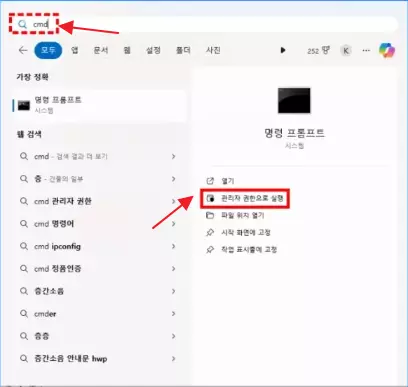
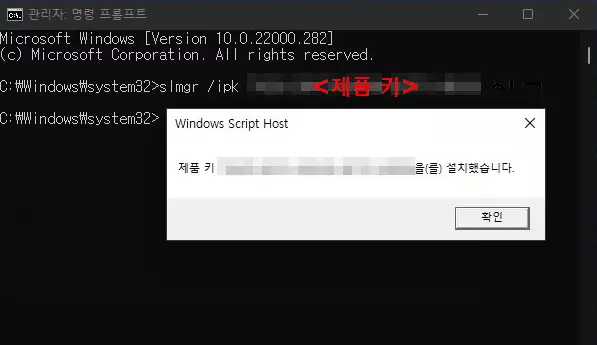

윈도우 제품 키 입력
slmgr /ipk <제품 키>- 개인 사용자: 정식 리테일(소매) 키를 입력
- 기업·기관: KMS(볼륨 라이선스) 키를 사용하고 내부 KMS 서버를 통해 인증
온라인 인증 시도
slmgr /ato정상적인 라이선스라면 “정품 인증 완료” 메시지가 표시됩니다.
임시 방편: slmgr /rearm
제한된 횟수만 사용 가능하며, 근본적 해결책이 아니므로 정식 라이선스 구매가 필수입니다.
주의
- 개인은 정식 리테일 키가 원칙입니다.
- KMS 방식은 기업·기관의 볼륨 라이선스 환경에서만 합법적입니다.
- 불법 KMS 서버 사용은 약관 위반 및 법적 문제가 될 수 있습니다.
이렇게 하면 온라인 인증 과정을 수동으로 트리거할 수 있습니다. 다만 불법 키나 임의 KMS 서버를 사용하는 것은 추천하지 않으니, 꼭 공식 라이선스를 사용해 주시기 바랍니다.
5. OEM vs. 리테일 라이선스, 그리고 하드웨어 변경
제 경우에는 메인보드를 바꾼 뒤 라이선스가 풀린 적이 있었는데, 나중에 알게 된 사실은 OEM 라이선스는 메인보드 같은 주요 하드웨어 변경 시 인증이 해제될 수 있다는 점이었습니다. 반면 리테일 라이선스는 계정에 귀속되는 형태여서, 마이크로소프트 계정으로 재인증이 가능합니다. 따라서 라이선스 형태를 미리 확인해 두시면 불필요한 혼선을 줄일 수 있습니다.
6. 가상 머신 환경에서의 주의사항
가상 머신(VM)을 통해 테스트 OS를 설치해 보는 분들도 많은데, 이때 네트워크 브리지 설정이나 NAT 설정이 꼬이면 인증 서버에 접속이 어려울 수도 있습니다. 저도 VirtualBox를 쓰다가 네트워크 어댑터 설정이 잘못되어 인증에 실패해 본 적이 있죠. 가상 머신 소프트웨어별로 정품 인증 매뉴얼이 따로 있으니, 해당 프로그램의 공식 문서를 참고해 보시는 걸 추천드립니다.
7. 마이크로소프트 고객 지원
만약 이 모든 방법을 시도했는데도 워터마크가 끈질기게 남아 있다면, 직접 마이크로소프트 고객 지원을 통해 문의하시는 게 가장 확실한 해결책이 될 수 있습니다. 전화나 온라인 상담을 통해 상황을 설명하면, 보다 구체적인 가이드를 받을 수 있습니다.
총평
저는 여러 시행착오 끝에 결국 문제를 해결했고, 지금은 편안하게 PC를 활용하고 있습니다. 핵심은 “윈도우 정품 인증”을 올바르고 안정적으로 유지하는 것이며, 이를 위해서는 올바른 제품 키 입력, 원활한 인터넷 연결, 그리고 라이선스 유형 파악이 필수적입니다. 직접 해보시면 아시겠지만, 문제가 생겨도 천천히 단계를 따라가면 의외로 어렵지 않게 해결할 수 있습니다. 물론 개인마다 상황이 달라서, 가상 머신에서 겪는 문제나 해외 거주로 인한 인터넷 이슈 등 변수는 많습니다. 그래도 저 같은 초보자도 성공했으니, 여러분도 충분히 해결 가능하리라 믿습니다.
마지막으로, 윈도우 정품 인증을 제대로 받지 않은 상태로 운영체제를 사용하는 건 안전성 측면에서도 좋지 않습니다. 정식 인증이 되어 있지 않으면 보안 업데이트나 중요한 기능에서 문제가 생길 수 있으니 꼭 정품 키를 구매하셔서 사용하세요. 저 역시 정품 인증을 받고 나니 업데이트도 문제없이 진행되고, 보안 측면에서도 마음이 한결 놓이더군요.
지금까지 윈도우 정품 인증 관련 해결책을 공유해 드렸습니다. 여러분의 PC 환경에 맞춰 차근차근 시도해 보시길 바랍니다.
'IT' 카테고리의 다른 글
| 티머니고 환불 A to Z: 수수료, 예매 취소 방법, 입금 안내 (0) | 2025.01.09 |
|---|---|
| 탄 냄비 닦는 법 총정리: 베이킹소다, 식초, 과탄산소다 활용법 (스텐 냄비 포함) (0) | 2025.01.03 |
| 스마트폰 위치 추적 앱 비교: 주요 기능 및 특징 정리 (3) | 2024.12.30 |
| 티빙 vs 웨이브 요금제 비교: 가격 할인 혜택 총정리 (0) | 2024.12.29 |
| 아이폰 사진에서 사람 지우기: 3가지 초간단 방법 (앱 포함 비교) (1) | 2024.12.26 |
| 쿠팡플레이 성인인증 방법 및 오류 해결 팁 (PC/모바일/TV) (1) | 2024.12.23 |
| 병원에서 모바일 신분증 사용하는 방법 (PASS, 정부24 비교) (0) | 2024.12.21 |
| 푸망 연애용 MBTI 테스트 진행 방법 (결과해석/궁합/후기) (0) | 2024.12.20 |



